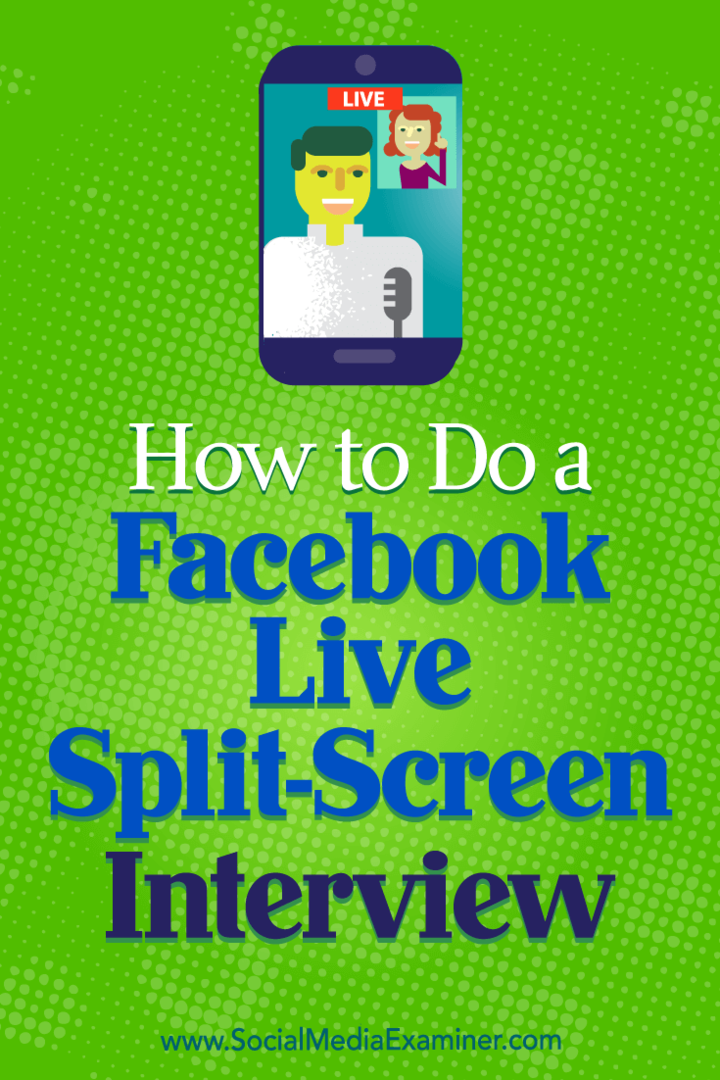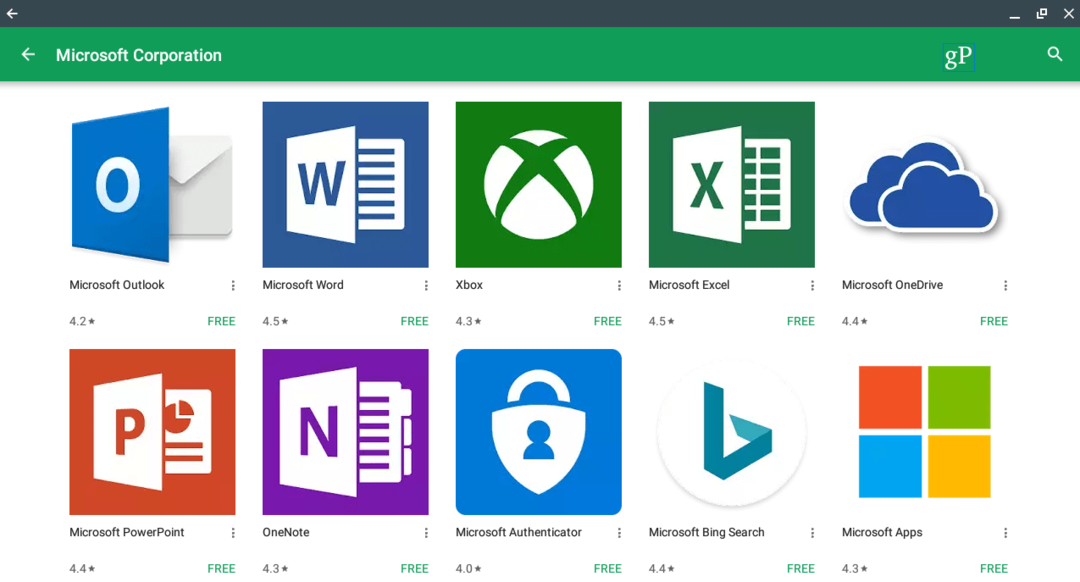Kaip atlikti „Facebook Live“ pokalbį su dalijamu ekranu: socialinės žiniasklaidos ekspertas
„Facebook“ Tiesiogiai „Facebook“ Vaizdo įrašas Facebook / / September 25, 2020
 Norite apklausti svečius savo „Facebook Live“ laidoje?
Norite apklausti svečius savo „Facebook Live“ laidoje?
Ieškote įrankio, leidžiančio pritraukti nuotolinį svečią į „Facebook Live“ vaizdo įrašą?
Šiame straipsnyje jūs sužinokite, kaip transliuoti „Facebook Live“ interviu su padalintu ekranu.
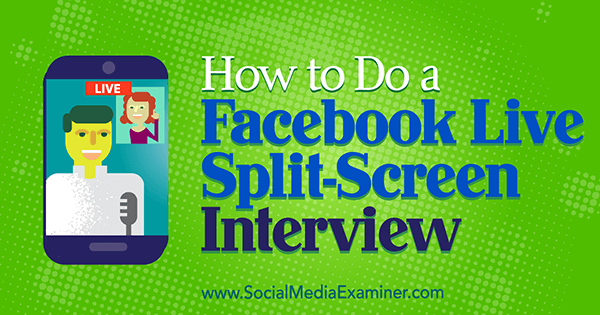
Kodėl verta kurti „Facebook Live Interview Show“?
Kai jūsų vaizdo įrašas yra tiesiogiai rodomas, galite bendrauti su savo auditorija, todėl tiesioginis vaizdo įrašas yra puikus būdas reklamuokite savo verslą socialiniuose tinkluose. „Facebook Live“ interviu leidžia jums pasinaudoti tiesioginių vaizdo įrašų tendencija ir pasiūlyti įdomų turinį savo „Facebook“ sekėjams.
Pavyzdžiui, tarkime, kad esate kraštovaizdis, kuris apklausia arboristą apie medžių priežiūros svarbą. Arboristas galėjo prisijungti iš savo kabineto. Panašiai gali pasirodyti ir jūsų pasirodymas priimantys ekspertai ar darbuotojai, atsakantys į dažniausiai užduodamus klausimusir pasiūlyti skirtingas perspektyvas kiekvienu klausimu.
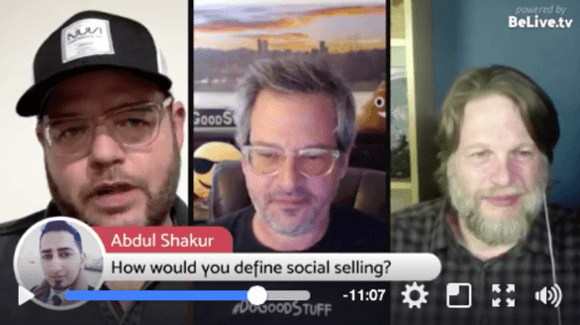
„BeLive“ siūlo būdą paleisti poliruotą padalinto ekrano interviu „Facebook Live“ per darbalaukį. Galite tai išbandyti nemokamai išbandę 14 dienų. Po to turėsite naujovinti į standartinį planą (20 USD per mėnesį), kad gautumėte padalinto ekrano funkciją.
# 1: Suplanuokite savo tiesioginę laidą
Pirmiausia turite prisijungti prie „BeLive“ paskyros per savo darbalaukio naršyklę. Galite prisijungti prie „Facebook“ paskyros arba sukurti naują paskyrą.
Prisijungę būsite pasirengę nustatyti savo tiesioginę laidą. Spustelėkite Pradėti pagrindiniame „BeLive“ puslapyje.
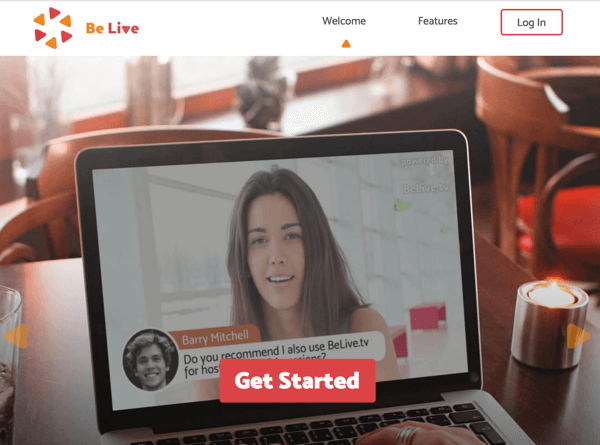
Tada pamatysite „Host a Broadcast“ ekraną, kuriame nustatysite tiesioginio interviu laidos pagrindus. Ekrano viršuje pasirinkite Interviu transliacijos režimui.
Lauke Tekstas, kurį norite bendrinti su transliacija, įveskite įtikinamą pavadinimą jūsų pasirodymui, todėl žmonėms bus įdomu žiūrėti. Šis pavadinimas taip pat gali perteikti tai, apie ką yra jūsų laida. Jūsų el. Pašto lauke įveskite el. pašto adresą, kuriuo norite gauti pranešimus ir nuoroda, kad pradėtumėte veikti.
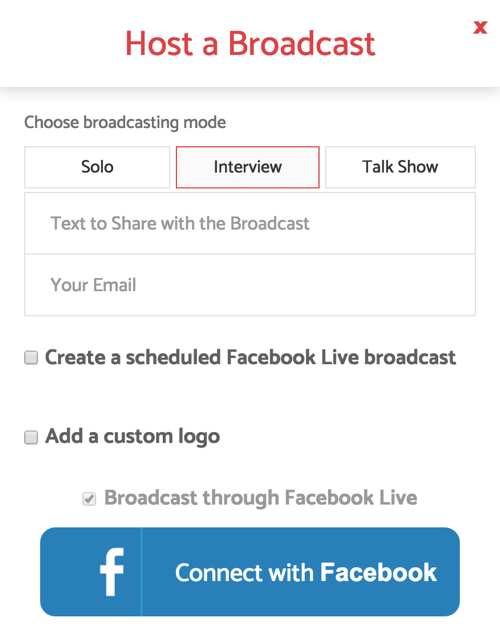
Norėdami suplanuoti „Facebook Live“ laidą būsimai datai, pažymėkite žymimąjį laukelį Sukurti suplanuotą „Facebook“ tiesioginę transliaciją. Jei planuojate rengti savo laidą kas savaitę, geriausia planuoti savo pasirodymą iš anksto, kad galėtumėte reklamuoti laidą savo sekėjams. Pažymėję žymimąjį laukelį pamatysite planavimo parinktis.
Įtraukite datą ir laiką jūsų transliacijai, kurios yra būtinos. Tu taip pat gali spustelėkite Pridėti, jei norite pridėti viršelio vaizdą į savo įrašą, nors tai nėra reikalavimas.
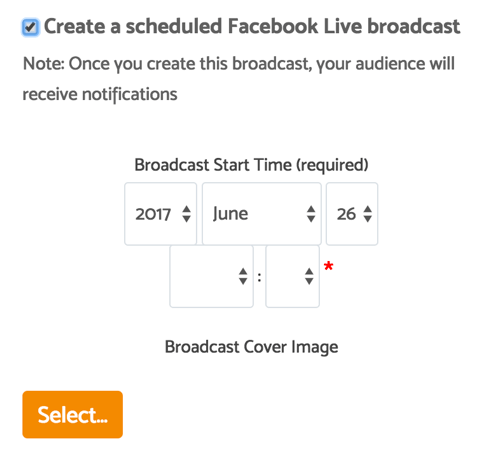
Jei norite pridėti savo logotipą, pažymėkite žymės langelį Pridėti pasirinktinį logotipą ir įkelkite tinkamą vaizdąrekomenduojamas formatas (150 x 150 pikselių PNG failas). Pirmą kartą nustatydami tiesioginę transliaciją taip pat turėsite prijunkite „BeLive“ su savo „Facebook“ paskyra.
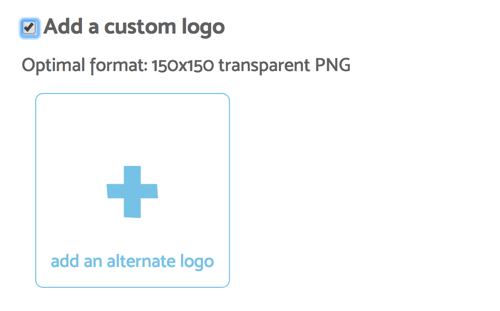
Kai jūsų „BeLive“ paskyra bus prijungta prie „Facebook“, ji liks prijungta ir galėsite pasirinkite, ar tiesiogiai transliuoti savo asmeninę laiko juostą, ar puslapį, kurį valdote, ar būsimą įvykį. Arba išbandykite paslaugą nepaskelbę į savo puslapį, o tai yra puiki galimybė, jei nesate pasirengę dalintis su pasauliu ir norite eksperimentuoti su paslauga.
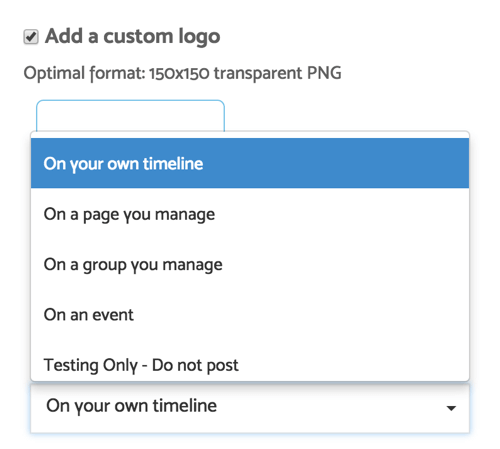
Vaizdo įrašo paskelbimas įvykio puslapyje yra puikus būdas reklamuoti artėjantį renginį. Apklauskite savo svečius, rėmėjus ir dalyvius apie tai, kodėl jie pasirinko būti jūsų renginio dalimi ir ko jie laukia renginyje.
Gaukite „YouTube“ rinkodaros mokymus - prisijungę!

Norite pagerinti įsitraukimą ir pardavimą naudodami „YouTube“? Tada prisijunkite prie didžiausio ir geriausio „YouTube“ rinkodaros ekspertų susirinkimo, kai jie dalijasi savo patikrintomis strategijomis. Gausite nuoseklias tiesiogines instrukcijas, į kurias bus orientuota „YouTube“ strategija, vaizdo įrašų kūrimas ir „YouTube“ skelbimai. Tapkite „YouTube“ rinkodaros herojumi savo įmonei ir klientams, kai įgyvendinate strategijas, kurios duoda patikrintų rezultatų. Tai tiesioginis internetinių mokymų renginys iš jūsų draugų iš „Social Media Examiner“.
Daugiau informacijos apie prekę suteiks mūsų vadybininkai telefonu arba rašykitė į Pagalba internetuSuplanavę tiesioginį tiesioginį interviu, spustelėkite Sukurti transliaciją. Be to, svarbu tvarkykite numatytą transliaciją per „BeLive“ platformą ir nepaisykite jokių gautų pranešimų, kad galėtumėte peržiūrėti savo tiesioginį įvykį. Likus vienai minutei iki jūsų pasirodymo „Facebook“ praneš jūsų žiūrovams.
„Facebook“ reikalauja jūsų pradėkite transliaciją, kaip numatyta, per 10 minučių nuo pradžios laiko. Jei negalėsite pradėti per 10 minučių, jūsų transliacija ir visi žiūrinčiųjų komentarai bus ištrinti.
# 2: Paruoškite įrangą ir dienotvarkę prieš tiesioginį interviu
Prieš prasidedant interviu, prisijunkite prie „BeLive Desktop“ per „Chrome“ naršyklę arba spustelėdami el. laiške esančią nuorodą gavote suplanavę tiesioginę laidą. Tiesioginė šou sąsaja leidžia jums nustatyti savo kameras ir dienotvarkę prieš pasirodymo pradžią.
Norėdami prijungti darbalaukio kamerą, spustelėkite mygtuką Prijungti kamerą ir pasirodys tiesioginė jūsų fotoaparato peržiūra. Bendrinkite matomą nuorodą su savo svečiu kad jie taip pat galėtų prisijungti. Kai būsite abu prisijungę, įsitikinkite išbandykite savo garsą. Jei turite problemų, spustelėkite piktogramą apatiniame kairiajame kampe, kad atidarytumėte pokalbį su kanalu su svečiu.
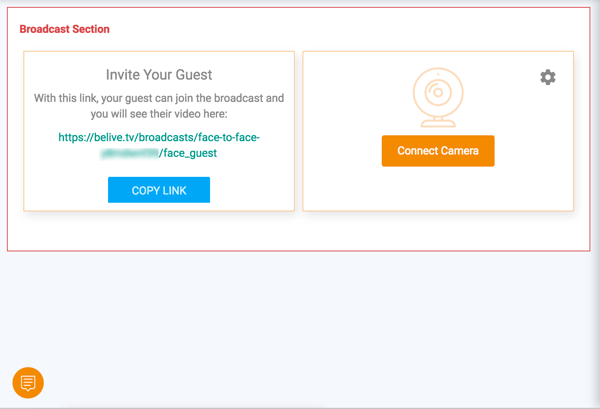
Prieš prasidedant jūsų pasirodymui, taip pat galite sudaryti tiesioginio interviu darbotvarkę. Kai jūsų pasirodymas juda kartu, šalia kiekvieno darbotvarkės punkto spustelėkite mygtuką Rodyti į rodyti jį ekrane. Dienotvarkė yra puikus būdas išlaikyti spektaklį, kaip numatyta. Būtinai apima įvadą, temas, kurias aptarsite, ir aiškų raginimą veikti jūsų žiūrovams.
Norėdami sukurti darbotvarkę, spustelėkite mygtuką „Darbotvarkė“ ir įveskite elementus kairėje dėžutėje. Sukūrę darbotvarkės elementus, užveskite pelės žymeklį ant bet kurio elemento, kad pamatytumėte jo redagavimo, rūšiavimo ar ištrynimo parinktis.
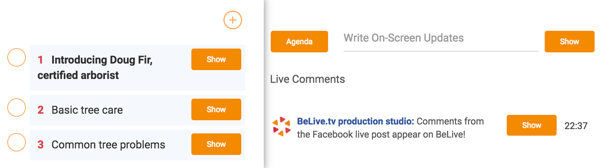
# 3: Tvarkykite savo laidą, kol gyvenate „Facebook“
„BeLive“ turi keletą įrankių, kurie padės jums tvarkyti tiesioginę laidą. Be jūsų parengtų darbotvarkės klausimų, galite rašykite ekrane rodomus naujinius, kad būtų rodomi transliacijos metu. Tiesiog įveskite į dėžę ir spustelėkite mygtuką Rodyti į dešinę. Ši funkcija puikiai tinka bendrinti svetaines, konkrečias datas, naudotojų vardus ar kitą svarbią informaciją, kurią norite matyti žiūrovams.
Su tiesioginių komentarų funkcija galite ekrane rodykite savo žiūrovų komentarus. Jei kas nors užduoda klausimą ar pasako ką nors, jūs norite būti tikri, kad visi gali pamatyti, spustelėkite mygtuką Rodytitiesioginių komentarų srityje ir komentaras bus rodomas jūsų vaizdo įrašo apatiniame trečdalyje.
Tiesioginio šou metu galite pakeisti, kaip kameros atrodo žiūrovams. Jūsų pasirinktys apima padalytą per visą pagrindinio kompiuterio / svečio ekraną (numatytasis nustatymas), tik priimančiojo ar svečio ir vaizdą vaizde.

Nors „BeLive“ yra pakankamai paprastas, kad pats galėtumėte rodyti savo tiesioginę laidą, jei turite komandą, „BeLive“ leidžia bendradarbiaukite per savo tiesioginę laidą. Tu gali leiskite nuotoliniam operatoriui stebėti komentarus ir pakeisti eterio atnaujinimus. Tu taip pat gali naudokitės „backchannel“ pokalbiu norėdami bendrauti su savo svečiais ir kitais, padedančiais kurti laidą.
# 4: Redaguokite ir pritaikykite savo tiesioginį interviu
Baigę „Facebook Live“ interviu, jūs to norite eikite tiesiai į „Facebook“ į redaguoti pavadinimą jūsų vaizdo įrašo, Pridėti žymesir, svarbiausia, sureguliuokite miniatiūros vaizdą prie glostančios nuotraukos arba, jei norite, įkelkite pasirinktinę grafiką.
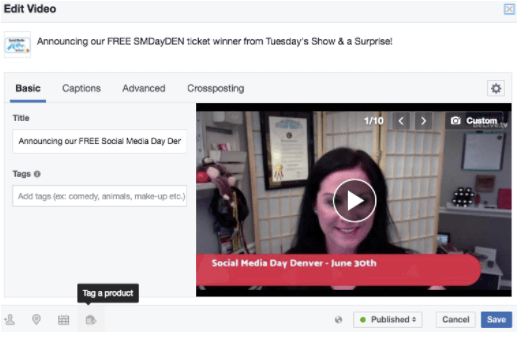
Būtinai pasidalykite savo „Facebook Live“ interviu laida kitose socialinės žiniasklaidos platformose. Tu gali atsisiųskite savo tiesioginį vaizdo įrašą iš „Facebook“ dalintis tiesiogiai arba paprasčiausiai bendrinkite nuorodą į įrašą. Jei turėjote puikų interviu ir norite juo pasidalinti kitose socialinės žiniasklaidos platformose, panaudokite „Facebook Live“ vaizdo įrašą po jūsų transliacijos ir pabandykite vaizdo įrašo pakartotinis taikymas norint gauti dar didesnę trauką.
Išvada
Dangus yra riba, kai nusprendžiate priimti „Facebook Live“. Ir naudodamiesi „BeLive“ turite keletą papildomų įrankių, leidžiančių pritraukti kitus į tiesioginį vaizdo interviu ir būti kūrybingiems su tekstu, viršelio vaizdais, fotoaparato parinktimis ir dar daugiau.
Ką tu manai? Ar ketinate išbandyti „BeLive“ „Facebook Live“ interviu? Ar turite patarimų ar idėjų, kaip vesti interviu ar tiesioginę vaizdo laidą? Prašau pasidalinti savo mintimis komentaruose.